Bienvenue
Bienvenue chez Dell
Mon compte
- Passer des commandes rapidement et facilement
- Voir les commandes et de suivre l'état de votre expédition
- Profitez membres seulement récompenses et des remises
- Créez et accédez à une liste de vos produits
- Gérez vos sites Dell EMC, vos produits et vos personnes-ressources pour les produits dans Administration de l’entreprise.
Numéro d’article: 000102394
Dell PowerEdge: configurazione e domande frequenti su PERC H310/H810
Sommaire: In questo articolo viene descritto come eseguire le operazioni dei dischi virtuali sul controller RAID PowerEdge H310 & H810
Contenu de l’article
Instructions
Questa esercitazione mostrerà i passaggi principali per la configurazione dei controller PERC H310 e PERC H810.
Verrà visualizzata la seguente schermata:

Informazioni su ciascuno dei menu disponibili:
VD Mgmt – configurazione dei dischi virtuali, costituita dalla combinazione di dischi fisici, creazione di una singola chiamata di volume virtuale VD.
PD Mgmt – configurazione dei dischi fisici, con alcune opzioni di ricostruzione, configurazione delle Hot Spare, tra le altre.
CTRL Mgmt : l'opzione di configurazione del controller per la comunicazione con il sistema. Consente di configurare la comunicazione con il BIOS, il modo in cui vengono presentati gli errori, tra gli altri.
Torna alla tabella dei contenuti
F1-Guida
F2 – apre un menu a comparsa con le opzioni per l'elemento selezionato.
F5-Aggiorna la visualizzazione dei dati
CTRL + N – passare alla scheda successiva
CTRL + P-vai alla scheda precedente
F12: selezionare il controller da utilizzare (nel caso in cui sia presente più di uno nello stesso sistema)
Torna alla tabella dei contenuti

Questo stato cambierà il colore del VD in giallo, informando che il RAID è parzialmente funzionante. Nel caso in cui sia rosso, lo stato non è riuscito, indicando che il RAID non è operativo.
Espandendo la sezione Physical Disks (dischi fisici ), è possibile visualizzare il disco che sta causando questo errore e alcune opzioni per annullare la situazione premendo F2 mentre viene evidenziato il disco guasto:

Durante l'installazione di Windows, nessun disco verrà riconosciuto come il disco di installazione di Windows non contiene i driver necessari per comunicare con il controller e mostrare i volumi disponibili.
In questo caso, quando si installa il sistema operativo, si verifica un ulteriore passo in avanti.
Prima di tutto, è necessario scaricare il driver:
Nella schermata riportata di seguito, è necessario selezionare l'opzione "Load driver":

Nella schermata successiva, fare clic su OK e selezionare l'opzione "Nascondi driver che non sono compatibili con l'hardware del computer", per evitare problemi di compatibilità.

Dopo aver caricato i driver, fare clic su Avanti e avviare l'installazione di Windows.
È possibile utilizzare la stessa procedura per Windows 7, Windows 8 e Windows 8,1.
Torna alla tabella dei contenuti

I dischi rigidi devono essere collegati al controller, non alla scheda madre. In questo modo, il controller sarà responsabile della comunicazione con i dischi.
Torna alla tabella dei contenuti
Quando c'è un solo disco rigido collegato al controller, la configurazione deve essere come RAID 0 o lasciare come non RAID. È importante tenere presente che, se si installa il sistema in un volume non RAID se un giorno è necessario modificare il tipo di array, sarà necessario eseguire nuovamente l'intera configurazione.
Attenersi alle istruzioni riportate di seguito per lasciarlo come non RAID:
Questo stato indica solo che il controller non ha riconosciuto automaticamente la configurazione memorizzata su questo disco rigido.
Si tratta di un problema comune e può avvenire anche rimuovendo il disco rigido fisicamente e ricollegando l'it.
Per risolvere questo problema, dobbiamo:
Per configurare questi dischi, considerando che è già presente un array, è necessario effettuare le seguenti operazioni:
Selezionare il gruppo di dischi, quindi premere il tasto < F2 >. Selezionare Manage DED. Opzione HS :

Nella finestra successiva, è possibile visualizzare i dischi disponibili da utilizzare come Hot-Spare. È possibile premere < spazio > per selezionarla, quindi premere OK per confermare le modifiche.

nella schermata principale è disponibile una configurazione Hot-Spare dedicata:

Torna alla tabella dei contenuti
Oltre alle specifiche tecniche di questa tabella, la velocità SAS è superiore ai dischi SATA.
Il costo di un disco SATA è inferiore a quello di una SAS, in quanto la tecnologia utilizzata per i dischi SAS in generale è ampia.
A seconda dell'ambiente, della necessità di uno spazio di storage o di prestazioni, un disco SAS può essere l'opzione migliore.
Se non si necessita di prestazioni e si necessita di uno spazio di storage più ampio, la soluzione SATA sarebbe la scelta migliore.
Torna alla tabella dei contenuti{PE_FOOTER. EN_US}
Tabella di contenuti
- Immissione del controller PERC H130/PERC H810
- Tasti di scelta rapida
- Creazione di un VD con RAID 0 o RAID 1
- Rimozione di un HD e ricreazione dell'array RAID 1
- Caricamento dei driver per l'installazione di Windows
- Come collegare i dischi rigidi
- È possibile utilizzare un solo HD senza creare un array?
- Cosa fare con uno stato estero
- Come configurare un hot-spare
- Differenze tra SATA e SAS
1. Immissione del controller PERC H130/PERC H810
Per accedere al menu di configurazione del controller, è necessario premere la combinazione di < tasti CTRL > + < R >dopo il post (non appena il logo Dell non è più visibile).Verrà visualizzata la seguente schermata:

Informazioni su ciascuno dei menu disponibili:
VD Mgmt – configurazione dei dischi virtuali, costituita dalla combinazione di dischi fisici, creazione di una singola chiamata di volume virtuale VD.
PD Mgmt – configurazione dei dischi fisici, con alcune opzioni di ricostruzione, configurazione delle Hot Spare, tra le altre.
CTRL Mgmt : l'opzione di configurazione del controller per la comunicazione con il sistema. Consente di configurare la comunicazione con il BIOS, il modo in cui vengono presentati gli errori, tra gli altri.
Torna alla tabella dei contenuti
2. Tasti di scelta rapida
Sono disponibili alcuni tasti per facilitare la navigazione dei menu:F1-Guida
F2 – apre un menu a comparsa con le opzioni per l'elemento selezionato.
F5-Aggiorna la visualizzazione dei dati
CTRL + N – passare alla scheda successiva
CTRL + P-vai alla scheda precedente
F12: selezionare il controller da utilizzare (nel caso in cui sia presente più di uno nello stesso sistema)
Torna alla tabella dei contenuti
3. Creazione di un VD con RAID 0 o RAID 1
Nella scheda VD Mgmt, selezionare il controller (in questo esempio un PERC H800), tenere premuto il tasto < F2 >, quindi selezionare l'opzione Crea nuovo VD:
- Nel livello RAID, premere il tasto < ENTER > e selezionare l'opzione desiderata. In questo esempio, è stata utilizzata l'opzione RAID-0, ma il processo di creazione per gli altri tipi di RAID è lo stesso.
- Per accedere alla configurazione dei dischi fisici , fare clic su < Tab >. In questa sezione, è possibile selezionare i dischi che si desidera far parte di questo array premendo il tasto < SPACE >.
- Premere nuovamente < TAB > per accedere alla sezione delle impostazioni di base , dove è possibile impostare le dimensioni e il nome del VD.
- Premendo nuovamente < TAB > verrà riportata la sezione Impostazioni avanzate , con le opzioni disponibili:
- Dimensione elemento striping: È possibile impostare le dimensioni di ciascun segmento che verrà scritto sui dischi fisici su RAID 0, 1, 5, 6, 10, 50 e 60. La dimensione standard e consigliata è 64KB. Un valore più elevato consente di ottenere prestazioni di lettura migliori se il sistema esegue la lettura sequenziale.
- Policy di lettura: il valore standard è Adaptive read ahead. L'opzione Read Ahead consente al controller di eseguire ricerche sequenziali sul disco, prevedere le informazioni necessarie e archiviarle nella cache per un tempo di lettura migliore. L'opzione No Read Ahead disattiva questa opzione. L'opzione Adaptive read ahead verificherà se è richiesta una ricerca sequenziale e, in caso affermativo, funzionerà con la previsione. Nel caso in cui si tratti di una ricerca casuale, l'it non è in grado di funzionare con la previsione.
- Policy di scrittura: è disponibile l'opzione Write-back, in cui viene inviato un segnale al controller quando è necessario scrivere qualcosa sul disco e, dopo che tutti i dati vengono memorizzati nella cache sul controller, viene scritto sul disco. L'opzione Write-through indica che il segnale verrà inviato solo dopo che tutti i dati sono stati scritti sul disco.
- Premi nuovamente < TAB > e seleziona OK per creare il VD o Cancel.
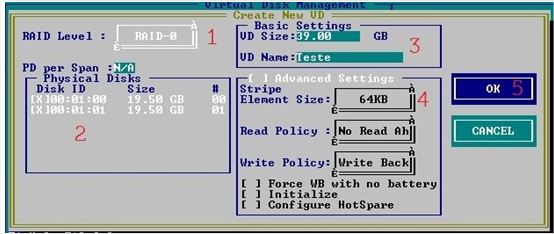
- Dopo la creazione del volume RAID-0, è necessario inizializzare questo array in modo che possa essere pronto per la ricezione di un sistema operativo. In questo modo, all'interno del gruppo di dischi del controller, selezionare VD, premere il tasto < F2 >, quindi selezionare inizializzazione, quindi Fast init.
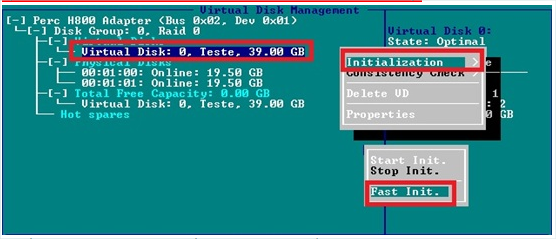
- Non appena questa inizializzazione è terminata, questo array è pronto per l'installazione del sistema operativo.
4. Rimozione di un HD e ricreazione dell'array RAID 1
Quando si verificano alcuni problemi relativi alla comunicazione tra il disco e il controller, o anche se viene rimosso per qualche altro motivo, lo stato RAID può variare in caso di danneggiamento.Questo stato cambierà il colore del VD in giallo, informando che il RAID è parzialmente funzionante. Nel caso in cui sia rosso, lo stato non è riuscito, indicando che il RAID non è operativo.
Espandendo la sezione Physical Disks (dischi fisici ), è possibile visualizzare il disco che sta causando questo errore e alcune opzioni per annullare la situazione premendo F2 mentre viene evidenziato il disco guasto:

- Ricostruzione: questa opzione consente di ricostruire l'array, tentando di risolvere alcuni problemi di comunicazione e ricostruendo l'intero array. Si tratta del processo più lungo, ma anche di quello consigliato.
- Sostituisci membro: È possibile utilizzare questa opzione per sostituire un disco rigido difettoso. Se si seleziona questa opzione, verrà visualizzata un'altra schermata in cui è possibile specificare il disco da sostituire e iniziare la ricostruzione.
- Lampeggio del LED: l'utilizzo di questa opzione costringerà il LED del disco rigido a lampeggiare in modo da poterlo identificare fisicamente sul sistema e sostituirlo in caso di guasto.
- Force online: se il disco rigido non è in linea per qualche motivo, questa opzione costringerà lo stato a farlo online, se possibile. Selezionare questa opzione come prima scelta quando si tenta di risolvere questo tipo di problema.
5. Caricamento dei driver per l'installazione di Windows
Poiché il disco rigido non è collegato direttamente alla scheda madre, il dispositivo responsabile della sua comunicazione con il sistema è il controller.Durante l'installazione di Windows, nessun disco verrà riconosciuto come il disco di installazione di Windows non contiene i driver necessari per comunicare con il controller e mostrare i volumi disponibili.
In questo caso, quando si installa il sistema operativo, si verifica un ulteriore passo in avanti.
Prima di tutto, è necessario scaricare il driver:
- Windows 7 a 64 bit
- Windows 7 x86
- Linux (Ubuntu 11,10/Red Hat 6,1 e 6,2)
Nella schermata riportata di seguito, è necessario selezionare l'opzione "Load driver":

Nella schermata successiva, fare clic su OK e selezionare l'opzione "Nascondi driver che non sono compatibili con l'hardware del computer", per evitare problemi di compatibilità.

Dopo aver caricato i driver, fare clic su Avanti e avviare l'installazione di Windows.
È possibile utilizzare la stessa procedura per Windows 7, Windows 8 e Windows 8,1.
Torna alla tabella dei contenuti
6. Come collegare i dischi rigidi
Controllare l'immagine riportata di seguito per eseguire l'installazione corretta del disco rigido:
I dischi rigidi devono essere collegati al controller, non alla scheda madre. In questo modo, il controller sarà responsabile della comunicazione con i dischi.
Torna alla tabella dei contenuti
7. È possibile utilizzare un solo HD senza creare un array?
Questa configurazione è possibile, ma alcuni passaggi sono necessari per la configurazione del disco.Quando c'è un solo disco rigido collegato al controller, la configurazione deve essere come RAID 0 o lasciare come non RAID. È importante tenere presente che, se si installa il sistema in un volume non RAID se un giorno è necessario modificare il tipo di array, sarà necessario eseguire nuovamente l'intera configurazione.
Attenersi alle istruzioni riportate di seguito per lasciarlo come non RAID:
- Selezionare la schermata PD Mgmt premendo < Ctrl > + < N > nella schermata iniziale.
- Evidenziare il disco e premere < F2 >
- Selezionare l'opzione Convert to non-RAID
- Selezionare la schermata PD Mgmt premendo < Ctrl > + < N > nella schermata iniziale.
- Evidenziare il disco e premere < F2 >
- Selezionare l'opzione Convert to RAID capable
- Seguire le istruzioni riportate nella sezione 3. Creazione di un VD con RAID 0 o RAID 1
8. Cosa fare con uno stato estero
Ci sono alcuni casi in cui è possibile avere un avviso nel controller che indica un disco rigido con lo stato estero .Questo stato indica solo che il controller non ha riconosciuto automaticamente la configurazione memorizzata su questo disco rigido.
Si tratta di un problema comune e può avvenire anche rimuovendo il disco rigido fisicamente e ricollegando l'it.
Per risolvere questo problema, dobbiamo:
- Nella schermata VD Mgmt, evidenziare il controller, quindi premere < F2 >
- Selezionare l'opzione di configurazione esterna e quindi la freccia destra sulla tastiera.
- Sono disponibili due opzioni: importazione e cancellazione
- Importazione: utilizzare questa opzione per importare la configurazione dal disco al controller.
- Cancellazione: questa opzione consente di eliminare tutte le informazioni presenti sul disco, consentendo di utilizzarlo per creare un nuovo array o impostarlo come Hot-Spare dedicato.
- Selezionando Import, verrà visualizzata una nuova finestra con le informazioni di importazione in cui è possibile confermare i dati prima di avviare il processo.
9. Come configurare un hot-spare
Definizione Hot-Spare: in caso di errori di i/O in qualsiasi disco fisico, tutti gli array di questo disco verranno copiati su un disco sicuro come indicato.Per configurare questi dischi, considerando che è già presente un array, è necessario effettuare le seguenti operazioni:
Selezionare il gruppo di dischi, quindi premere il tasto < F2 >. Selezionare Manage DED. Opzione HS :

Nella finestra successiva, è possibile visualizzare i dischi disponibili da utilizzare come Hot-Spare. È possibile premere < spazio > per selezionarla, quindi premere OK per confermare le modifiche.

nella schermata principale è disponibile una configurazione Hot-Spare dedicata:

Torna alla tabella dei contenuti
10. Differenze tra SATA e SAS
Di seguito sono riportate alcune delle principali differenze tra le tecnologie SATA e SAS.| Descrizione | SAS | SATA |
| Disponibilità operativa | 24h x 7 giorni | 08h x 05 giorni alla settimana |
| Carico | 100% | 20 |
| Costo | Moderato | Basso costo |
| Ricerca e latenza | 5, 7 millisecondi, 15.000 RPM | 13 millisecondi, 7.2 k RPM |
| Ordine riga di ricerca | Totale | Limitata |
| Tolleranza di vibrazione rotazionale | 21 RD/sec/sec | da 5 a 12 RD/sec/sec |
| Input-output per Unity | 319 | 77 |
| Funzionamento duplex | Totale | Parziale |
| Ripristino del settore danneggiato | da 7 a 15 secondi | 30 secondi |
| Vibrazione del sensore | Indennità RV | Nessun risarcimento |
| Dimensioni del settore | 518 byte e consente il controller | Dimensioni fisse in 512 byte |
| Temperatura | ~ 60ºC | ~ 40ºC |
| Garanzia | Fino a 5 anni | Fino a 3 anni |
| Codice del firmware | Ampia | Limitata |
| LED | Sì | Non |
Oltre alle specifiche tecniche di questa tabella, la velocità SAS è superiore ai dischi SATA.
Il costo di un disco SATA è inferiore a quello di una SAS, in quanto la tecnologia utilizzata per i dischi SAS in generale è ampia.
A seconda dell'ambiente, della necessità di uno spazio di storage o di prestazioni, un disco SAS può essere l'opzione migliore.
Se non si necessita di prestazioni e si necessita di uno spazio di storage più ampio, la soluzione SATA sarebbe la scelta migliore.
Torna alla tabella dei contenuti{PE_FOOTER. EN_US}
Propriétés de l’article
Produit touché
Fixed Workstations, PowerEdge RAID Controller H310, PowerEdge RAID Controller H810
Dernière date de publication
20 déc. 2022
Version
7
Type d’article
How To